DBF (Data Base File) — формат, применяемый к текстовым и числовым файлам Системы Управления Базой Данных (СУБД). DBF-файл включает в себя заголовок с порядковым номером формата и саму информацию в виде таблиц определённого размера из записей фиксированной длины. Первый байт содержит номер версии формата и битовую маску дополнений. Файлы добавочных полей и индексов нельзя прочитать без соответствующего им DBF-файла, их описание обычно является составной частью описания формата.
Принадлежит программе XBase и Microsoft Access.
Формат используется во многих бизнес и спецприложениях, к примеру, в продуктах компании 1С, проектировочных программах, инженерных приложениях. Запустить файл нетрудно, нужно лишь изучить несколько правил и подобрать соответствующий продукт или онлайн-сервис.
Чем открыть файл dbf
DBF Commander
DBF Commander даёт возможность экспортировать DBF. Возможны замена и поиск, копирование записей, работа с базой данных помеченной «Только чтение». Предусмотрена смена кодировки, можно проводить фильтрацию и сортировку данных. Чтобы посмотреть базу в dbf-редакторе придерживаемся следующего алгоритма:
- щёлкните на иконку папки, либо используйте Ctrl+O;

- выделите нужный документ и кликните на «Открыть»;

- будет выведена таблица.

DBF Viewer Plus
DBF Viewer Plus позволяет открывать, просматривать данные, печатать и просматривать таблицы. А также редактировать, фильтровать, удалять и добавлять записи, проводить расширенный поиск, создавать файлы, экспортировать документы. Для просмотра файлов формата dbf на компьютере:
- нужно выбрать первую иконку «Open»;

- выделить требуемый документ и нажать «Открыть»;

- отобразится итог в виде таблицы.

DBF Viewer 2000
Приложение с простым интерфейсом. DBF Viewer 2000 даёт возможность работать с документами размером больше 2 ГБ. Для запуска базы данных с расширением dbf нужно:
- в меню нажмите на первую иконку или используйте комбинацию Ctrl+O;

- отметьте необходимый документ, нажмите «Открыть»;

- появится таблица.

CDBF
Мощный метод просмотра и редактирования баз данных, можно создавать отчёты. В CDBF предусмотрено расширение функционала за счёт добавочных плагинов. Для просмотра следуем инструкции:
- кликните по первому значку под опцией «File»;

- выделите желаемый элемент, нажмите «Открыть»;

- откроется окно с итогами.

Microsoft Excel
В этом случае можно использовать два варианта.
В первом, для открытия дбф используем опцию «Открыть»:
- в меню слева надо перейти в пункт «Открыть» и нажать «Обзор»;

- выделить нужный документ, нажать «Открыть»;

- появится таблица.

Во втором случае можно установить Microsoft Excel программой по умолчанию:
- произведите двойной щелчок левой клавишей мышки по нужной базе данных;

- если в настройках системы формат DBF не увязан ни с каким приложением, то появится окошко, сообщающее о неудачной попытке запуска. ОС предложит методы решить проблему:
- поиск соответствий в сети;
- выбор программы из перечня имеющихся на ПК.
- так как Эксель установлен, то потребуется переставить переключатель на второй пункт и щёлкнуть «OK».

Если же расширение уже увязано с иной программой, но нужно открывать его в Excel, то тогда:
- кликните по названию файла правой кнопкой мышки;
- откроется меню. Выберите «Открыть с помощью»;
- появится перечень. Если в нём присутствует название «Microsoft Excel», кликните по нему. Если нет, то переходите в «Выбрать программу…».
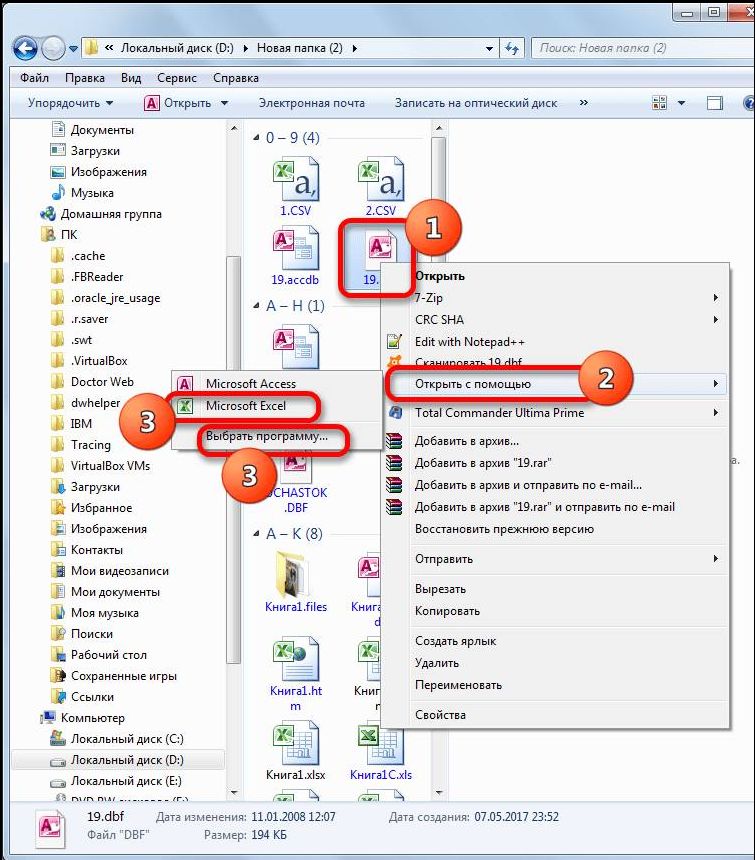
Либо это можно сделать иначе:
- Кликните по названию элемента правой кнопкой мышки.
- В перечне выберите опцию «Свойства».

- На вкладке «Общие», рядом с параметром «Приложение» нажмите на «Изменить…».

- Если в перечне рекомендуемых приложений в верхней части окна есть название «Microsoft Excel», то щёлкните по нему, иначе — жмите на «Обзор…» в нижней части окна.

- В окошке «Открыть с помощью…» перейдите в папку, содержащую файл запуска Эксель. Точный путь зависит от версии. Общий шаблон: C:\Program Files\Microsoft Office\Office#. Вместо знака «#» потребуется вписать № версии Эксель.
- Отыщите «EXCEL.EXE». Если в ОС не установлено отображение форматов, то наименование будет «EXCEL». Выделите его и нажмите на «Открыть».

- Появится окно выбора программы. Теперь название «Microsoft Excel» будет отображено. Если хотите, чтобы Эксель всегда по умолчанию запускал DBF-файлы двойным нажатием левой кнопки мышки, то проверьте, чтобы рядом с опцией «Применять программу для всех файлов данного вида» стояла галка. Далее нажмите «OK».

- После чего документ будет открыт в Excel. И теперь его можно запускать двойным щелчком левой клавиши мышки.
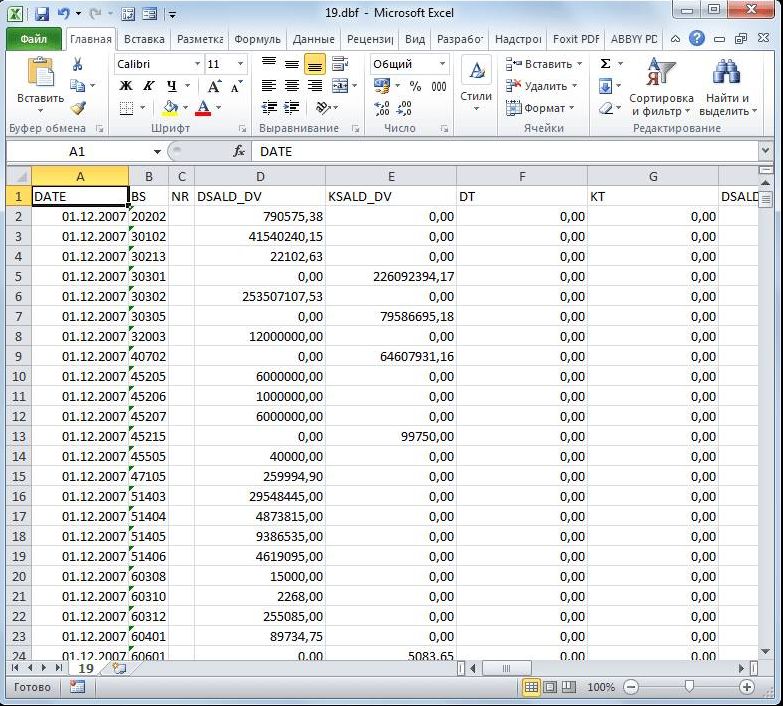
Чем запустить DBF онлайн
Кроме этого DBF-файлы возможно просмотреть используя онлайн сервисы:
- DBFshow.on – удобное приложение, которое позволяет просматривать базы данных.

- DBFOpener поможет отобразить содержимое баз данных без установки приложений.
